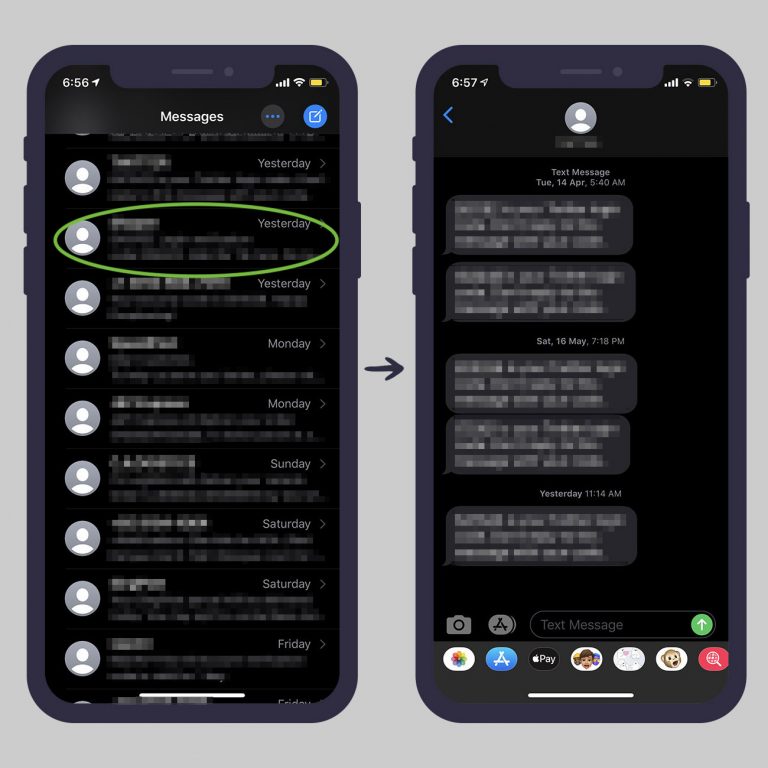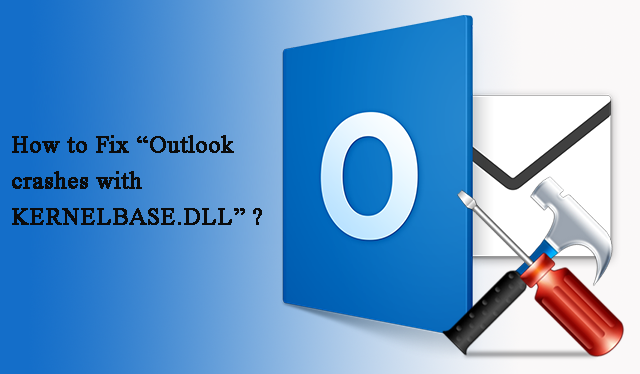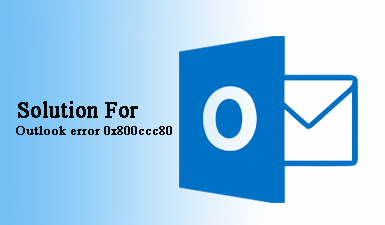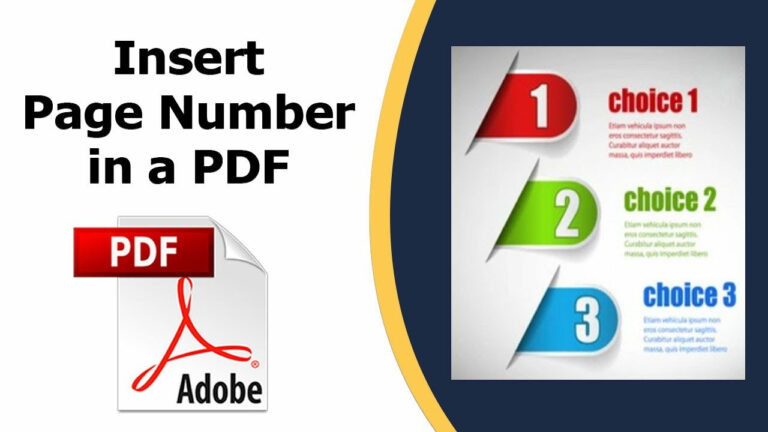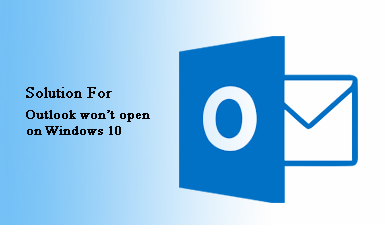Как исправить проблему с повреждением большого или большого файла PST
Если размер вашего файла Outlook PST слишком велик или превышает размер хранилища по умолчанию, вы столкнетесь с повреждением из-за большого PST.
В такой ситуации пользователи сталкиваются с множеством проблем, например, они не могут получить доступ к своей электронной почте, открыть файл, скопировать папку и приостановить работу приложения (Outlook зависает).
Вы, вероятно, потеряете свои важные данные навсегда, если не сможете решить проблему вовремя. вам не нужно беспокоиться об этих проблемах, отсюда вы получите решение.
Программы для Windows, мобильные приложения, игры - ВСЁ БЕСПЛАТНО, в нашем закрытом телеграмм канале - Подписывайтесь:)
В этом посте мы обсудим безупречные методы решения запроса пользователя о том, как устранить повреждение файла pst слишком большого размера.
Прежде чем перейти к ее решению, давайте разберемся с некоторыми причинами, которые ответственны за файлы PST большого размера.
Почему повреждаются большие файлы PST?
Как мы знаем, PST – это таблица персонального хранилища Microsoft Outlook, которая содержит электронные письма, контакты, элементы, календари, задачи, журналы и т. Д. Каждый файл Outlook PST имеет ограничение на размер, но если размер файла достиг максимального предела, это приведет к в повреждении файла PST или недоступности файла PST.
Некоторые распространенные ошибки из-за слишком большого размера PST
Приложение MS Outlook может уведомлять о следующих ошибках, если у вас есть большой файл данных Outlook.
Ошибка 0x00040820 – Он появляется, когда пользователь пытается синхронизировать почтовые ящики с файлом данных Outlook, размер которого превышает стандартный предел размера файла.
Ошибка доступа к файлу 0x80040116 – Это происходит, когда файл данных Outlook поврежден или поврежден из-за проблем с размером файла. Прочитайте больше..
Ошибки фоновой синхронизации – Когда возникает несоответствие между размером более старого и нового файла .PST.
Как исправить проблему повреждения PST-файла слишком большого размера?
Как известно, файл PST будет поврежден из-за большого размера. Поэтому мы предоставим методы для восстановления поврежденного файла. Есть два основных метода решения этой проблемы коррупции.
Метод 1 # Использование инструмента восстановления папки «Входящие»:
Microsoft Outlook предоставляет встроенную утилиту, известную как Scanpst.exe. Это помогает исправить только незначительные проблемы с повреждением PST-файла.
- Перейдите в каталог MS Office и найдите ScanPST.exe.
- Запустите приложение, дважды щелкнув по нему, а затем нажмите «Просматривать», Чтобы выбрать PST-файл, который вы хотите восстановить.
- Щелкните значок «Начинать», Чтобы просканировать выбранный PST-файл на наличие ошибок или проблем.
- Теперь выберите место назначения из раскрывающегося списка, чтобы сохранить этот файл резервной копии.
- Наконец, нажмите «Ремонт», Чтобы начать процесс восстановления.
Недостатки ручного метода
- Если файл PST сильно поврежден, эта утилита не сможет его исправить.
- Процесс занимает много времени.
- Есть вероятность потери данных.
Не беспокойтесь, у нас есть альтернативное решение, которое может преодолеть ограничения ручного инструмента.
Метод 2 # Использование профессионального программного обеспечения
Инструмент восстановления PST – один из лучших инструментов для исправления повреждений из-за большого pst. Это программное обеспечение просканировало весь PST-файл за несколько минут. Он может легко исправить повреждение файла, не теряя ни единого бита данных. Расширенный режим сканирования инструмента быстро восстанавливает сильно поврежденный файл PST.

Рабочие шаги по устранению проблемы с файлами PST большого размера
Вы можете использовать этот профессиональный инструмент для устранения проблем, связанных с повреждением Outlook PST, за пару кликов.
Шаг 1: Загрузите, установите и запустите программное обеспечение.
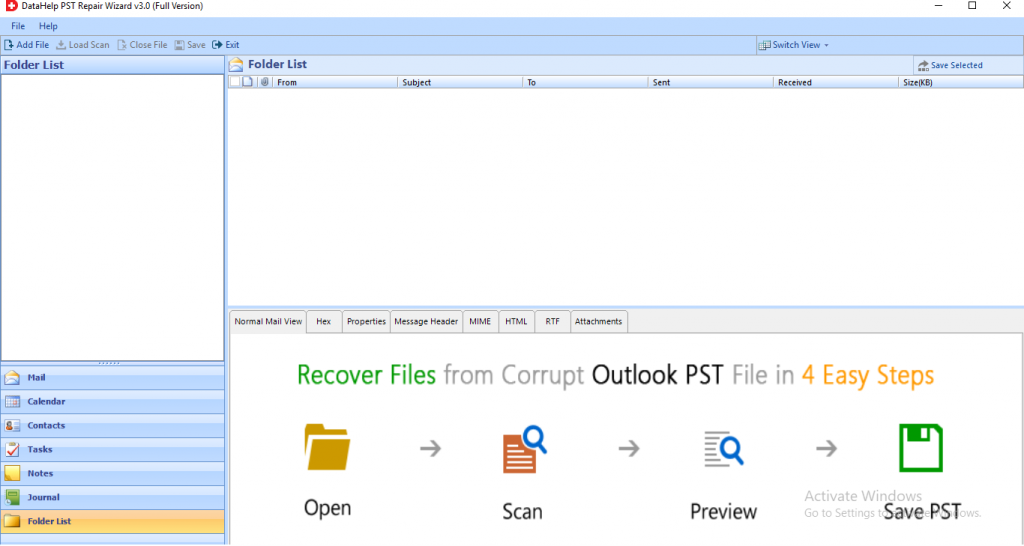
Шаг 2: Нажмите кнопку «Добавить файл», чтобы вставить поврежденные файлы PST.
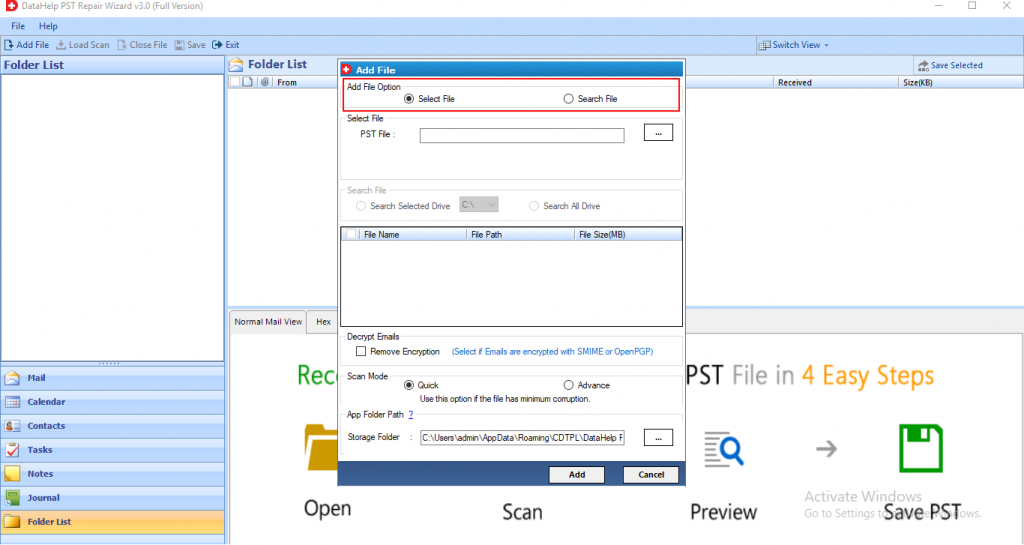
Шаг 3: Теперь программное обеспечение предоставляет два варианта сканирования: Быстрое сканирование или же Расширенное сканирование. Выберите в соответствии с вашими требованиями.
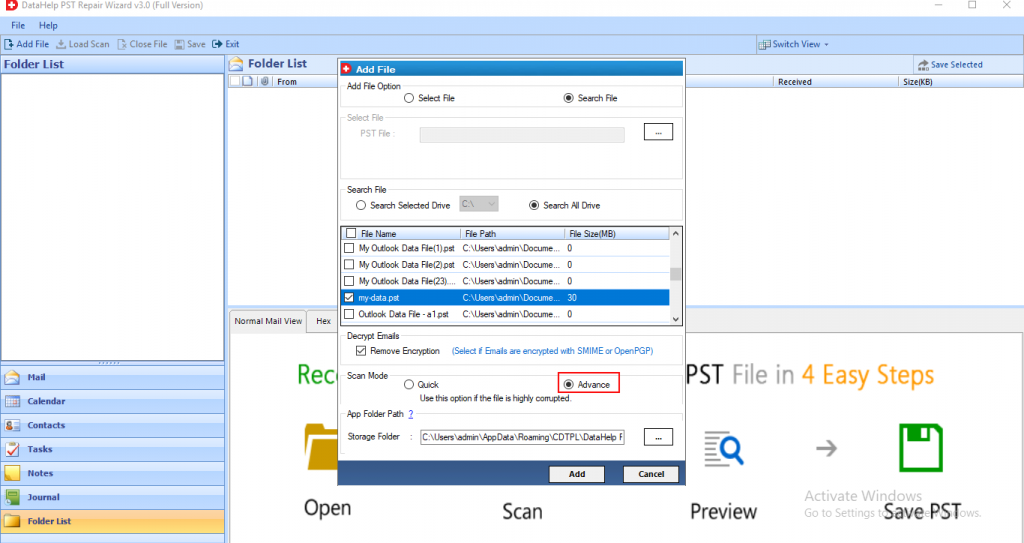
Шаг 4: После завершения процесса сканирования проверьте и просмотрите все контакты, заметки, задачи, журналы, список папок, календари на панели программного обеспечения.
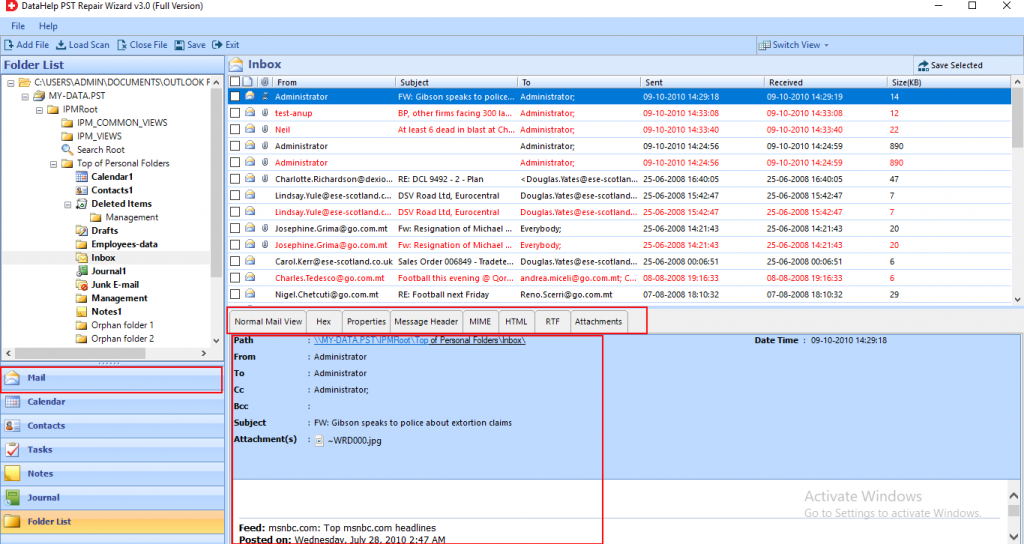
Шаг 5: Теперь вы можете сохранять данные в нескольких форматах, таких как PST, PDF, HTML, EML.
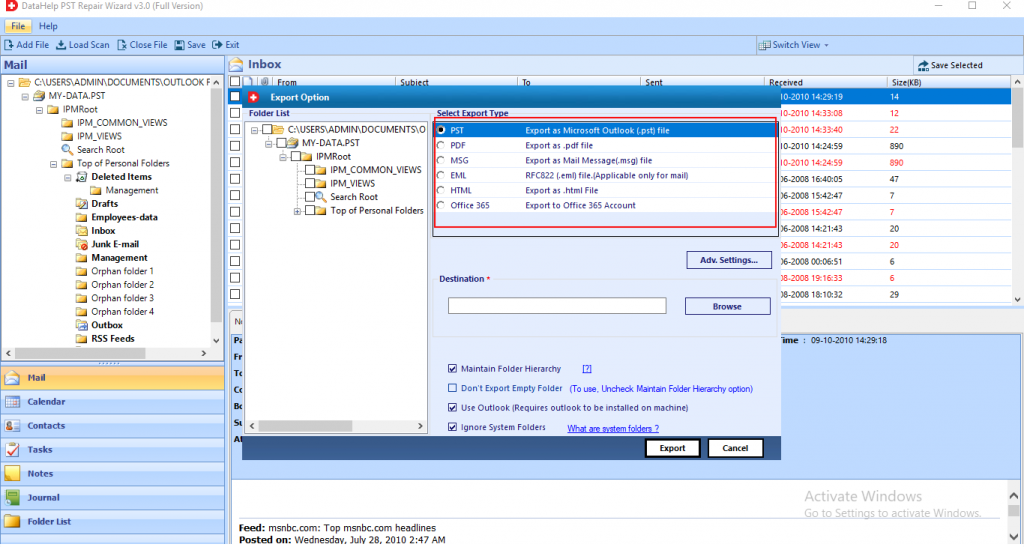
Шаг 6: Выберите место назначения, в котором вы хотите сохранить выходной файл. Щелкните кнопку Экспорт.
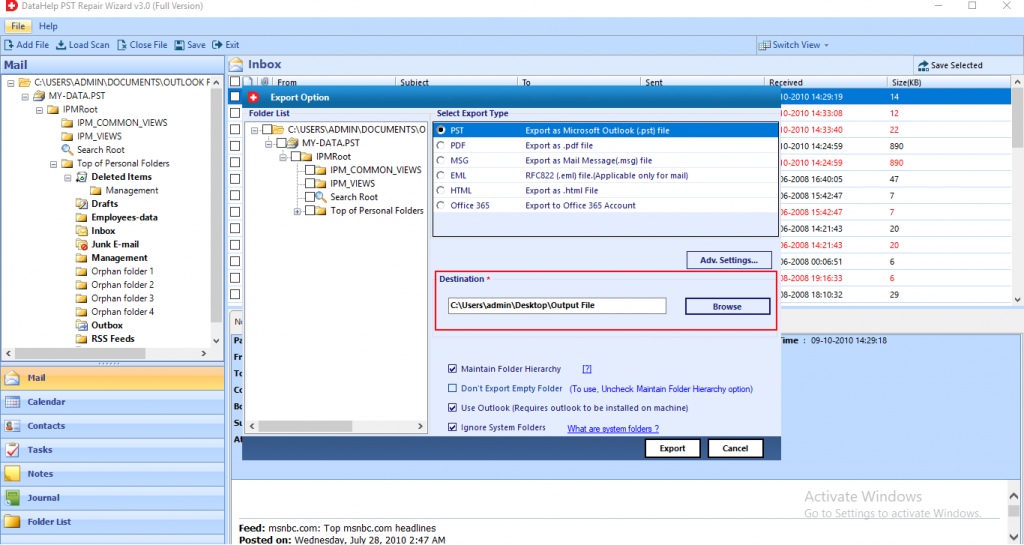
Шаг 7: Наконец, программное обеспечение исправляет большие повреждения файла PST. Нажмите кнопку ОК и получите доступ к своим данным из места назначения.
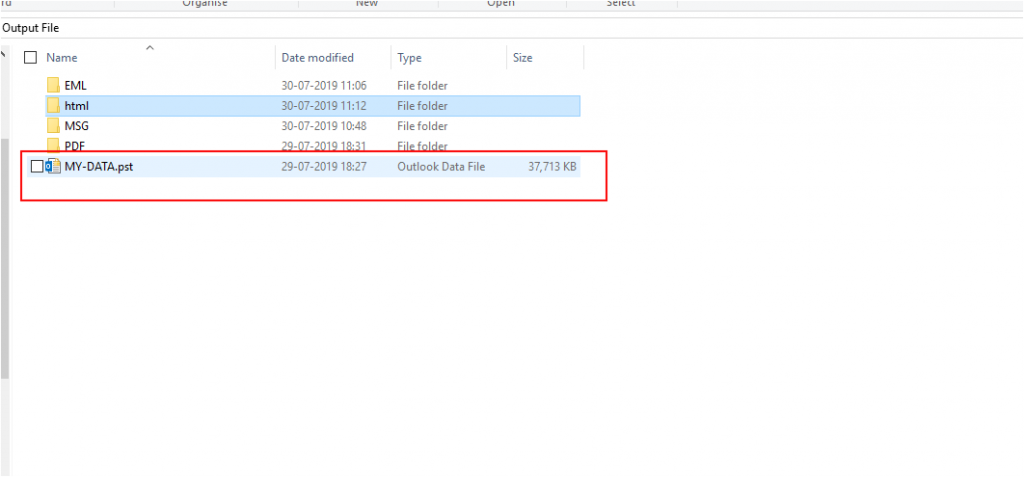
Пора на грани
В этой статье мы решили вопрос пользователя «как исправить проблему с повреждением большого PST-файла». Размер PST-файла всегда создает проблему в Outlook, когда он превышает предельный размер файла.
Поэтому мы обсудили ручной и автоматический способ исправить повреждение из-за большого PST. Но мы столкнулись с некоторыми ограничениями в ручном инструменте. Чтобы преодолеть эти технические ограничения, мы предлагаем экспертное решение для решения проблемы повреждения PST-файла слишком большого размера.
Программы для Windows, мобильные приложения, игры - ВСЁ БЕСПЛАТНО, в нашем закрытом телеграмм канале - Подписывайтесь:)